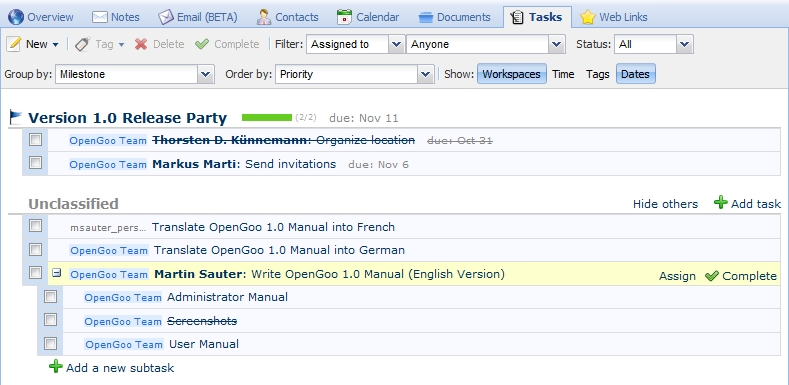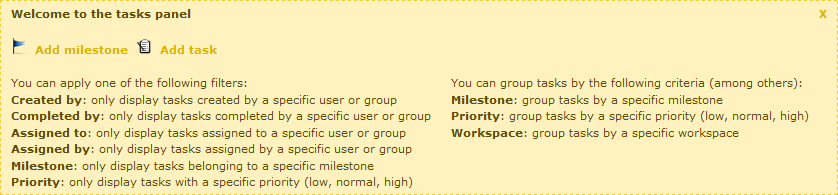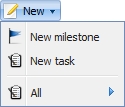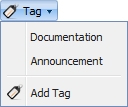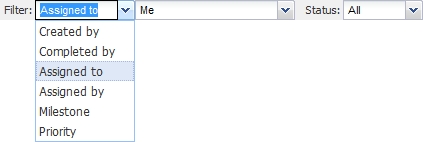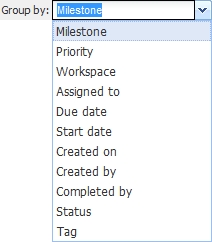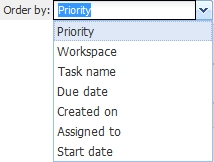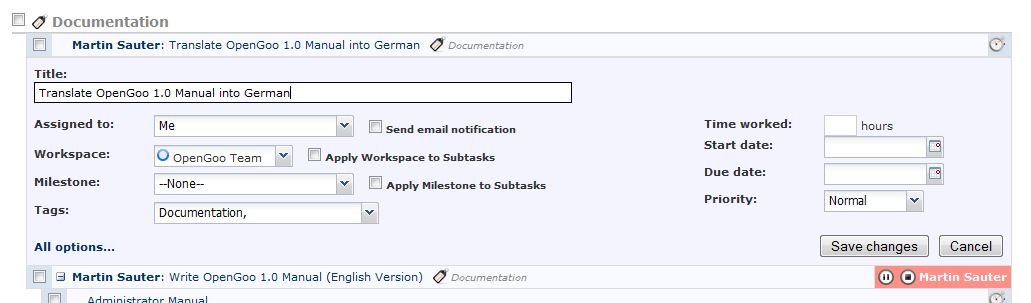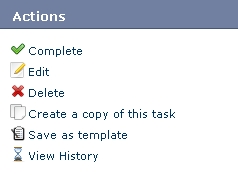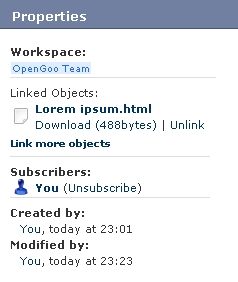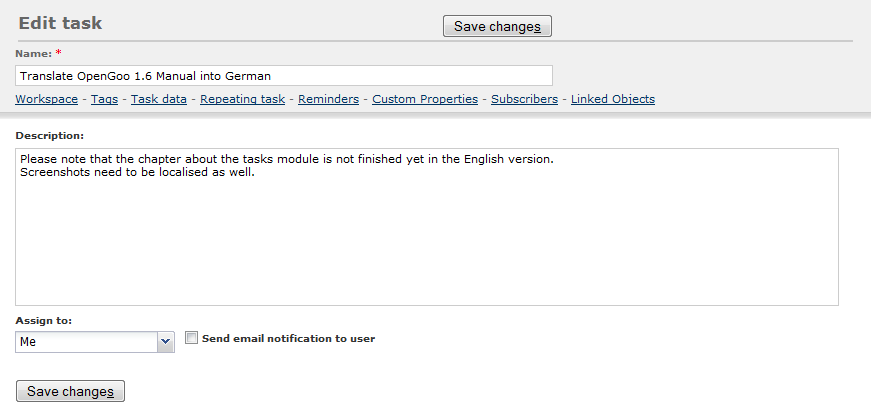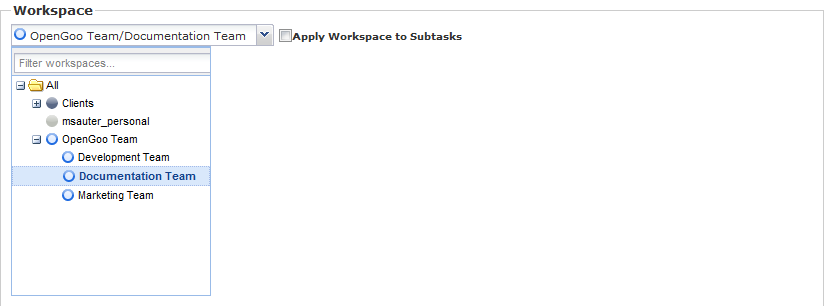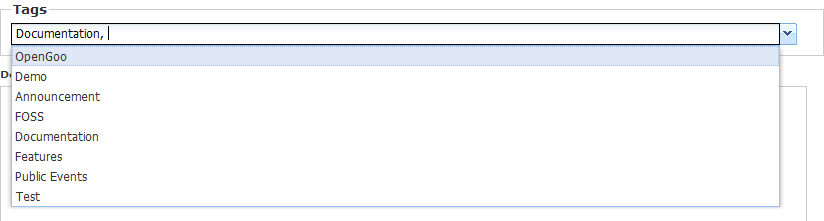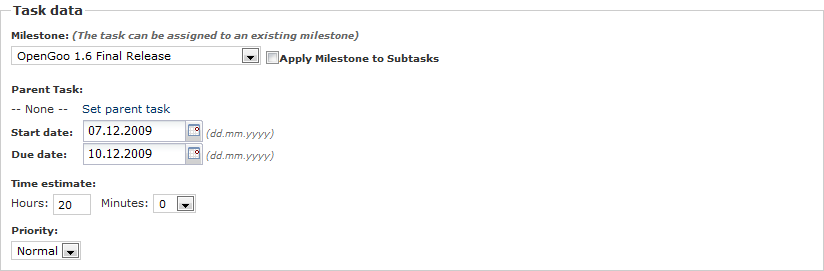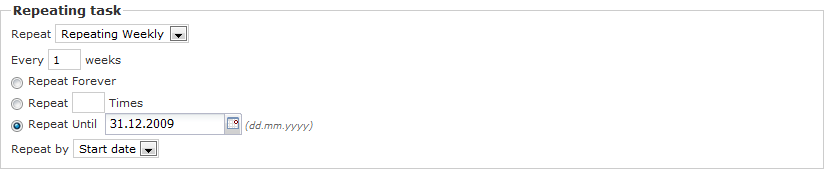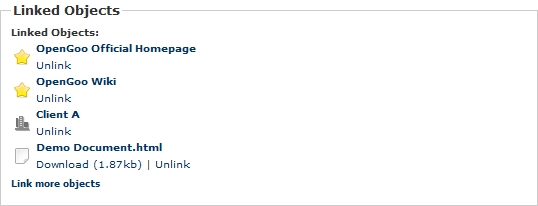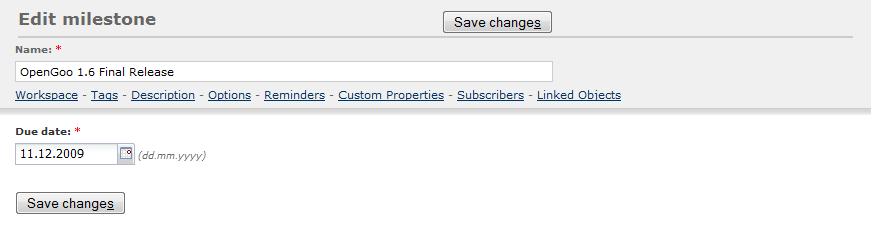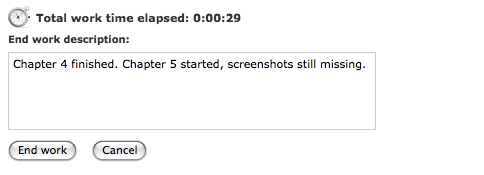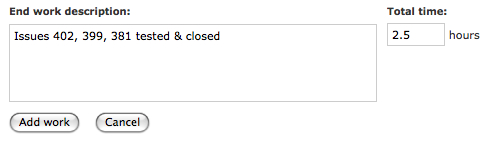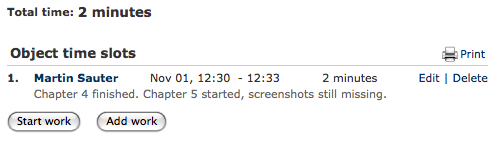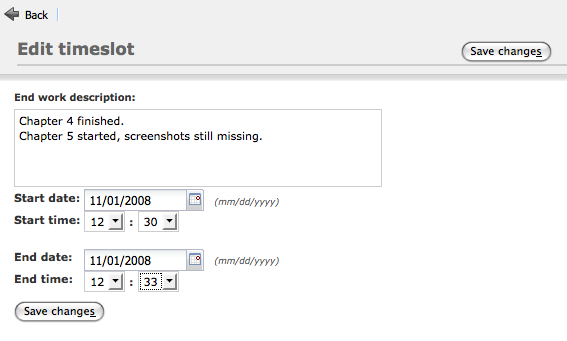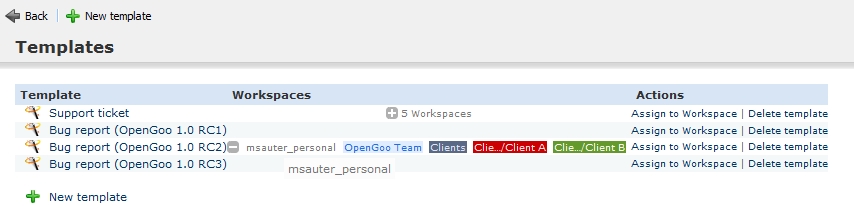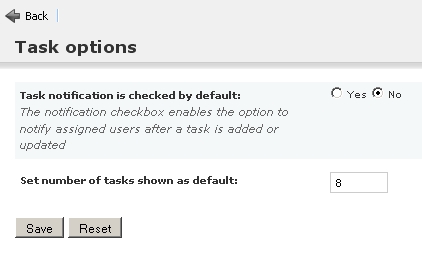Table of Contents
[ ノート | メール | 連絡先 | カレンダー | ドキュメント | タスク | ウェブリンク | 時間 | レポート ]
タスクとマイルストーン
タスクのタブからタスクとマイルストーンにアクセスできます。人々にタスクは何をしなければいけないか、マイルストーンは何時に何かの期限が来るかを示します。タスクはマイルストーンに割り当てられますが、割り当てずにマイルストーンがないタスクのままにもできます。マイルストーンには割り当てられたタスクがありますが、単純に何かの重要な日を思い出させる、割り当てられたタスクがないマイルストーンのままにもできます。
リスト表示
ヘルプ
ツールバー
- 新しいタスク: 新しいタスクを作成します。
- 新しいマイルストーン: 新しいマイルストーンを作成します。
- すべて: サブメニューを使用してタスクのテンプレートから新しいタスクを作成します。
- 完了: 現在選択しているタスクを完了に設定します。
- ドロップダウンメニューの上の部分に既存のタグが表示されます。そこから選ぶと、現在選択しているタスクにタグを割り当てます。同じタスクに複数のタグを割り当てたいと思うなら、そうすることもできます。
- タグを追加: 新しいタグを作成して、現在選択しているタスクに割り当てます。
- タグを削除: 1つ以上のタグを現在選択しているタスクから削除します。
- ゴミ箱に移動: 選択しているタスクをゴミ箱に移動します。
- アーカイブ: 選択しているタスクを書庫に収納します。
- マーク: 選択しているタスクを既読または未読に設定します。
- 表示: さらにワークスペース、時間、タグ、日付といった情報を選択に応じて表示します。
- フィルター: フィルターを設定して表示するタスクを設定できます。最初のドロップダウンメニューに続くドロップダウンメニューは依存しているので、左から右に進めてください。
- 状態: 状態のフィルターは他のフィルターと無関係で進行中のタスクだけ、完了したタスクだけ、その両方のタスクを選択できます。
- グループ: グループ化では、タスクをより小さなグループに構成する基準を指定できます。グループ化は殆どどのような目的のタスクのリストの生成にも役立ちますので、この単純ながら強力な機能に慣れることをお勧めします。
- 並べ替え: タスクを多くのパラメーターの1つで並べ替えできます。並べ替えは常にグループの中で行われることに注意してください。言い替えると
グループの設定(上記を参照)を並べ替えの設定の前に適用されます。2つの機能の間には意味のない組み合わせ(例えば、グループと並べ替えをを期日に設定するといった)がある一方、気の利いた組み合わせでタスクのリストを最適化できます。
- 表示: タスクリストに表示するタスクのパラメーターを5つのスイッチから制御できます。
ワークスペース、タグ、日付、空のマイルストーンは指定した情報を表示するだけですが、時間はこのタスクの時間の追跡を開始できるボタンを各行の最後に追加します。
コマンド
リスト表示には、さらにいくつかのコマンドがあります:
- 他を非表示/すべてを表示: 他のタスクのグループを非表示、または表示します。
- 印刷: タスクのグループを印刷します。
- 緑色のプラスのアイコン: タスクやサブタスクを追加します。
- 青いプラス/マイナスのアイコン: タスクにサブタスクがあることを示します。クリックするとサブタスクを展開や折り畳みます。
- 編集: タスクの属性をクイック編集モードで編集します。(以下を参照)
- 完了: タスクを完了の状態にします。
- ストップウォッチのアイコン: タスクの時間の追跡を開始します。タスクの作業をしているユーザーがいると、そのユーザーの名前は赤く表示され、時間の追跡の一時停止や停止を行うボタンが表示されます。
クイック編集
サブタスク作成
詳細表示
アクション
- 完了: タスクの状態を“完了”に設定します。
- 編集: このタスクを編集します。このリンクをクリックするとタスクの編集表示に移動します。
- ゴミ箱に移動: このタスクをゴミ箱に移動します。
- アーカイブ: このタスクを書庫に収納します。
- このタスクのコピーを作成: このタスクの複製を作成します。
- テンプレートに追加: このタスクをあるテンプレートに追加します。
- 印刷用表示: このタスクを印刷可能なバージョンで表示して、印刷のコマンドを呼び出します。
- 履歴の表示: このタスクの履歴を読みます。
プロパティ
- ワークスペース: タスクが割り当てらているワークスペースです。ワークスペースの名前をクリックすると、そのワークスペースを選択してリスト表示します。
- タグ: このタスクに付けられているタグです。タグの名前をクリックすると、左のサイドバーでタグを選択します。
- 登録者: このタスクに登録している登録者です。登録者の名前をクリックすると、対応するユーザーのプロフィールが表示されます。
- 作成者: このタスクの作成者です。このユーザーの名前をクリックすると、対応するユーザーのプロフィールが表示されます。
編集表示(タスク)
メインセクション
- 説明: タスクについての詳細です。
- 割り当て: タスクに関係するユーザーや会社です。ユーザーを1人選択すると、メールの通知を送るオプションを表示します。タスクを他の会社のユーザー(または他の会社全体)に割り当てできるかどうかはワークグループのアクセス権限に依存します。
セクション "ワークスペース"
それぞれのタスクはワークスペースに割り当てられています。ここで適切なワークスペースを選択できます。サブタスクにワークスペースを適用にチェックを入れると、この設定をすべてのサブタスクにも適用します。
セクション "タグ"
セクション "タスクデータ"
- マイルストーン: タスクをどこかのワークスペースのマイルストーンに割り当てます。1)
- サブタスクにマイルストーンを適用: 割り当てたマイルストーンをサブタスクに継承させるかどうか制御します。
- 親のタスクを設定: 親のタスクの変更や削除をします。親のタスクを割り当てるとタスクはサブタスクになります。注意してください: 親のタスクはすべての既存のタスクから選択でき、このため他のワークスペースに所属することになります。
- 開始日: このタスクを開始すると予想される日付です。
- 期日: このタスクが完了すると予想される日付です。
- 見積もり時間: このタスクを完了するのにひつような時間(時間と分)です。
- 優先度: タスクがどれだけ重要/緊急かを指定します。
緊急、高い、標準、低いから選択します。.
注意してください: 現在(Feng Office 1.5.3)、開始日と期日にはどのような日付も入力できます。期日よりも後の開始日を入力したり、マイルストーンの日付よりも後の開始日や期日を入力したりできます。Feng Officeはこれをエラーと見なさず、ウォーニングも表示しません。
セクション "繰り返すタスク"
ある規則性によってタスクを複数回繰り返したい場合は繰り返すタスクを設定できます。(これは繰り返すイベントの設定とたいへんよく似ています。)
- 繰り返し: このタスクの発生の間隔です。
日で繰り返し、週で繰り返し、月で繰り返し、年で繰り返しから選択します。繰り返すタスクを通常のタスクに変換するには、ここで当日だけを選択します。 - 毎 … 日: これは2つのタスクが起きる間隔を指定します。
- 無期限に繰り返し: 繰り返しの回数を制限したくない場合は、このオプションを指定します。
- 繰り返す … 回: タスクが起きる回数が正確にわかっている場合にこのオプションを使用します。
- 繰り返しの期間: このオプションは繰り返すタスクの最後がわかっている場合に使用します。例: 週で繰り返すタスクが、年末に終了しなければならないプロジェクトの“状況報告を作成”といったものであれば、12月31日を入力します。
- 繰り返し: 繰り返しの設定がタスクの
開始日または期日どちらを指しているか設定します。
セクション "リマインダー"
人々がタスクを予定通りに完了するように、メールの通知かポップアップの警告から構成されるリマインダーを設定できます。(これはイベントにリマインダーを設定するのとたいへんよく似ています。)
リマインダーのタイプ(メールまたはポップアップメッセージ)を選択して、通知する時間を(期限の前の分、時間、日、週で)選択してください。すべての登録者に適用をチェックすると、タスクを割り当てた人々だけではなく、このタスクに登録している全員に送信します。1つのタスクに好きなだけの数のリマインダーを設定できます。
注意してください: Feng Officeは複数の同一なリマインダーの設定を防止しません。
ポップアップのリマインダーは画面の上部に以下のように表示されます:
セクション "カスタムプロパティ"
このセクションには、必要に応じて新しい独自の属性を設定するオプションがあります。
セクション "登録者"
このセクションから登録者のオプションを変更できます。
セクション "リンクオブジェクト"
このセクションからタスクにオブジェクトのリンクを行うことが(そして解除も)できます。
編集表示(マイルストーン)
メインセクション
セクション "ワークスペース"
それぞれのマイルストーンはワークスペースに割り当てられています。ここで適切なワークスペースを選択できます。警告! マイルストーンのタスクはマイルストーンと同じワークスペースか、そのサブワークスペースに属していなければなりません。ワークスペースを変えると、この規則を満たさなくなるタスクは選択したワークスペースに移動します。
セクション "タグ"
このセクションでは、1つ以上のタグをマイルストーンに割り当てができます。
セクション "説明"
このオプションで、このオブジェクトの内容の説明を記述できます。
セクション "オプション"
This section allows you to assing a Person or Company to this milestone. You may choose to send a notification through email if you enable the attached check box.
セクション "リマインダー"
タスクを予定通りに完了できるように、メールの通知かポップアップの警告から構成されるリマインダーを設定できます。(これはイベントにリマインダーを設定するのとたいへんよく似ています。)
リマインダーのタイプ(メールまたはポップアップメッセージ)を選択して、通知する時間を(期限の前の分、時間、日、週で)選択してください。すべての登録者に適用をチェックすると、タスクを割り当てた人々だけではなく、このタスクに登録している全員に送信します。1つのタスクに好きなだけの数のリマインダーを設定できます。
注意してください: Feng Officeは複数の同一なリマインダーの設定を防止しません。
ポップアップのリマインダーは画面の上部に以下のように表示されます:
セクション "カスタムプロパティ"
このセクションには、必要に応じて新しい独自の属性を設定するオプションがあります。
セクション "登録者"
このセクションから登録者のオプションを変更できます。
セクション "リンクオブジェクト"
このセクションからタスクにオブジェクトのリンクを行うことが(そして解除も)できます。
タイムトラッキング
時間を基準にした賃金の場合は特に、特定のタスクの作業に費やした時間を理解しておくことは重要です。しかし、費用についてでなくてもプロジェクトマネージャーはタスクに掛かった時間を知ることに興味を持つかもしれません。Feng Officeは組み込みの時間追跡機能を備えていて、タイムシートの記入を容易にします。
詳細表示で時間枠の記入
まだ誰も作業していないタスクの詳細表示では、これらの2つのボタンだけが表示されます:
両方のボタンから、このタスクのいわゆる時間枠を入力できます。時間枠は、このタスクにある日に作業した時間の単純な合計(時間と分)で、作業についていくつかの詳しい情報をコメントとし通常は追加します。
二つのボタンの間の違いは作業を開始はタイマーを開始する一方で、作業を追加は単に時間数の入力欄を開きます。ですから、作業をちょうど今から始めるなら作業を開始を一般に使用し、既に行った何かの作業に付いて入力するなら作業を追加を使用するでしょう。
注意してください: Feng Officeはいくつかのタスクに並行してタスクを開始したり、既に完了したタスクのタイマーを開始することを防止しません。
時間枠を保存した後、このようにリストは表示されます:
リスト表示でのタイムトラッキングのオプション
タイマーの開始と停止はリスト表示でも行えます: ストップウォッチのアイコンをクリックすると、タイマーの開始と停止を切り替えられます。
上記の例では、“Martin Sauter”というユーザーは(赤い背景で示された)最初のタスクの作業を現在行っています。
時間枠の編集
タスクのテンプレート
Feng Officeタスクの概念はバージョン1.0から変更された部分があります。wikiのこのセクションは更新が必要です。
何度も繰り返して似たようなタスクを作成しなければならない場合、タスクのテンプレートが時間を大幅に節約できます: 最初から新しいタスクを作成する代わりに、テンプレートを選択してそれぞれのタスクと違う情報だけ追加します。
テンプレートを使用したタスクの作成
タスクのテンプレートの管理
新しいタスクのテンプレートを作成するには、通常は作成したいテンプレートに似たタスクの詳細表示から行います。そこでテンプレートとして保存を選択します:
管理者の権限がある場合は、管理パネルでもタスクのテンプレートを管理できます:
タスクのオプション
タスクのユーザーに特定な設定には、ユーザーアカウントで設定できるものがあります。
FAQ
タスクをグループに割り当てできますか?
いいえ、タスクはユーザーか会社にだけ割り当てできます。Feng Officeのグループはセキュリティ関係した事項(権限の設定)にだけ使用します。
タスクをグループに割り当てる、何か次善の策はありませんか?
タスクをあるグループの人々に割り当てたい場合は、以下の別の方法があります:
- それらの人々が属する会社に割り当てます。
- サブタスクを作成して、それぞれのサブタスクをグループのメンバーに割り当てます。
- タスクに責任者の人を割り当て、他の関連するユーザーをタスクに登録します。
タスクの関連性を設定できますか?
(バージョン1.7.0の)現在、タスク間の依存関係は設定できません。
タスクとマイルストーンはカレンダーに表示されますか?
はい、これは標準の動作です。タスクとマイルストーンはカレンダーに期日が表示されます。